Как найти подходящий груз
На ATI.SU ежедневно размещается около 200 000 грузов. В этой статье мы расскажем, как находить лучшие предложения.
Как найти груз в определённом месте или рядом с ним
Заполните поля «Откуда» и «Куда».
В полях «Откуда» и «Куда» можно вводить следующие данные:
- населённый пункт (город, деревня, поселок, село);
- край, область, округ;
- республика;
- страна;
- направление по сторонам света (север, юго-запад и т. д.) — в поле «Куда», если в поле «Откуда» указан город.
Чтобы находить грузы только в указанных вами пунктах, переведите вправо переключатель «По точным пунктам». Так вы исключите из поиска грузы из ближайших населённых пунктов.
Чтобы в результат поиска попали также грузы из близлежащих населённых пунктов, не двигайте переключатель.
Для поиска грузов в населённом пункте и рядом с ним — используйте пункт «Радиус».
Укажите расстояние в километрах от нужной точки маршрута, которое вы готовы проехать, чтобы забрать или отвезти груз.
Искать по радиусу можно только вокруг населённых пунктов — городов, посёлков, сёл, деревень.
Для более точного поиска можно заполнить также следующие параметры:
- тип кузова;
- вес груза;
- объём груза;
- дату погрузки (по умолчанию — «С сегодняшнего дня») — можно выбрать определённую дату.
Нажмите кнопку «Найти грузы».
На странице отобразятся результаты поиска.
Чтобы не потерять понравившийся груз, добавьте его в «Избранное».
Нажмите на звезду рядом с нужным грузом — она станет синей.
Нажмите на звезду рядом с нужным грузом — она станет синей.
Либо перейдите в карточку груза и нажмите на звезду в верхнем меню.
Чтобы посмотреть все избранные грузы, на странице поиска грузов нажмите на звезду в правом верхнем углу.
Грузы, добавленные в «Избранное» с телефона, будут видны на компьютере. И наоборот.
Как найти грузы сразу по нескольким направлениям
Чтобы искать грузы сразу по нескольким направлениям, используйте геосписки. Для этого нажмите на поле «Откуда» или «Куда», а затем «Искать по списку направлений». В приложении собраны популярные списки, такие как «СНГ», «Москва + Московская область» и многие другие.
На сайте вы можете создавать собственные списки, комбинируя любые направления. Созданные на сайте списки появятся в приложении.
Например, для списка «Откуда» используйте: Санкт-Петербург, Великий Новгород, Псков. А для списка «Куда»: Москва, Тверь, Тула, Рязань. Таким образом, вы найдете грузы между городами из этих списков и сможете комбинировать грузы в одной поездке.
Укажите другие необходимые параметры и нажмите на кнопку «Найти Грузы».
Как найти несколько грузов в попутном направлении
Чтобы не пропустить интересные загрузки, можно искать грузы в «эллипсе» маршрута — не только в точно указанных пунктах загрузки и разгрузки, но и в попутном направлении из городов между пунктами маршрута.
Если визуально изобразить область такого поиска, она окажется близка по форме к эллипсу (овалу). Ширину эллипса и минимальную длину попутной перевозки вы можете настроить под себя.
Заполните поля «Откуда» и «Куда» и перейдите в раздел в раздел «Доп. параметры».
Выберите «Эллипс маршрута» и укажите «Максимальное увеличение пути» и «Минимальное расстояние перевозки». Они задаются в процентах или в километрах. За 100% берётся изначальное расстояние по автомобильным дорогам между указанными пунктами загрузки и разгрузки.
- Максимальное увеличение пути — расстояние, на которое вы готовы увеличить свой маршрут.
- Минимальное расстояние перевозки — минимальная длина маршрута от изначального расстояния между выбранными городами загрузки и разгрузки. Заявки на меньшее расстояние, чем вы указали, показываться не будут. Так вы исключите слишком короткие маршруты, отсеете внутригородские или внутриобластные локальные грузы.
Укажите другие необходимые параметры и нажмите на кнопку «Найти Грузы».
Пример поиска в «эллипсе» маршрута
Параметры для поиска:
Зелёным выделены примеры попутных грузов, которые вы увидите в результатах поиска.
Красным выделены грузы, которые не попадут в результаты поиска, например, перевозки в обратном направлении (в этом случае из Санкт-Петербурга в сторону Москвы).
- Маршрут: Москва → Санкт-Петербург.
- Минимальное расстояние перевозки: 150 км.
- Максимальное увеличение пути: 350 км.
Зелёным выделены примеры попутных грузов, которые вы увидите в результатах поиска.
Красным выделены грузы, которые не попадут в результаты поиска, например, перевозки в обратном направлении (в этом случае из Санкт-Петербурга в сторону Москвы).
Как понять, что ставка за груз соответствует рыночной
На ATI.SU мы выводим информацию о ставках в грузах, чтобы вы могли увидеть:
- грузы со ставкой выше, чем у других;
- со ставкой ниже, чем у других;
- ставки как в похожий грузах.
Эта информация помогает перевозчикам находить выгодные направления с разумными ставками и подсказывает, что слишком высокая ставка может быть признаком мошенничества. Мы рекомендуем уделить особое внимание контрагенту и проверить его надёжность, чтобы снизить риск обмана.
Чтобы видеть ставки по всем доступным направлениям и для всех типов кузова — нужно приобрести лицензию «Статистика цен на грузоперевозки».
Дополнительно вам будут доступны:
Дополнительно вам будут доступны:
- сервис «Индекс ATI. SU»,
- сервис «Выгодные направления»,
- ставки участников ATI. SU в форме добавления груза.
Информация о разнице в ставках видна при поиске груза. Чтобы узнать подробнее — перейдите в карточку груза.
Нажмите на блок с информацией о ставках.
Если у вас подключена лицензия «Статистика цен на грузоперевозки», вы увидите текущие средние ставки в ₽/км или в ₽ за весь маршрут, а также их разброс и динамику за выбранный период для самых популярных направлений по России и за рубеж.
Мы предупреждаем, если у груза слишком высокая ставка, и рекомендуем проверить контрагента, чтобы избежать рисков.
Если у вас нет лицензии, вы увидите, что ставка выше рынка. Чтобы видеть, что ставка в рынке или ниже, подключите лицензию «Статистика цен на грузоперевозки» для отслеживания изменений цен. Так вы сможете видеть, когда ставки по направлению растут, и аргументировать заказчику, почему ваши услуги подорожали.
Как найти груз в обратном направлении
Для быстрого поиска груза в обратном направлении можно использовать один из способов.
Способ 1
Нажмите кнопку смены направлений, чтобы поменять местами пункты загрузки и разгрузки. Также не забудьте поменять дату начала движения в обратном направлении.

Затем нажмите на кнопку «Найти Грузы».
Способ 2
Вы можете изменить направление поиска прямо из результатов поиска грузов.
Для этого нажмите на кнопку со стрелочками в правом нижнем углу.
Способ 3
Для поиска грузов с возможностью вернуться в пункт загрузки, выберите «Только кругорейс» в разделе «Доп. параметры».
Способ 4
Можно воспользоваться поиском в обратном направлении прямо в карточке груза.
Зайдите в нужную карточку груза и нажмите на иконку с двумя стрелками в верхнем меню.

Как убрать из поиска короткие и слишком длинные маршруты
Перейдите в раздел «Доп. параметры» и в пункте «Длина маршрута» введите минимальную и максимальную длину маршрута перевозки.
Укажите другие необходимые параметры и нажмите на кнопку «Найти Грузы».
Как найти груз с определённым классом опасности (ADR)
Опасные грузы — это изделия или вещества, представляющие угрозу здоровью, безопасности полетов, имуществу или окружающей среде.
Грузы разделены на классы опасности:
- ADR 1 Взрывчатые вещества и изделия
- ADR 2 Сжатые газы
- ADR 3 Легковоспламеняющиеся жидкости
- ADR 4 Легковоспламеняющиеся вещества и материалы
- ADR 5 Окисляющие вещества
- ADR 6 Ядовитые и инфекционные вещества
- ADR 7 Радиоактивные материалы
- ADR 8 Коррозионные вещества
- ADR 9 Прочие опасные вещества и изделия
Чтобы применить фильтр «Опасные грузы (ADR)» — перейдите на страницу «Поиск грузов» и нажмите на раздел «Доп. параметры».

Нажмите на раздел «Опасные грузы (ADR)».

Выберите необходимый класс опасного груза и поставьте галочку напротив выбранного пункта или выберите несколько пунктов.
Как убрать из поиска грузы, где требуется экипаж (2 водителя в машине)
Если вам нужно исключить грузы из поисковой выдачи, где нужны два водителя — примените фильтр «Скрыть с экипажем». Это поможет быстрее находить только нужные грузы.
Чтобы применить фильтр — перейдите в раздел «Доп. параметры».

Нажмите на тумблер «Скрыть с экипажем». Теперь в поисковой выдаче не будут отображаться грузы, где требуется 2 водителя.

Как при поиске учесть параметры машины и другие особенности перевозки
Кроме поиска груза по стандартным параметрам, вы можете подобрать груз под характеристики вашей машины.
На главной странице поиска можно задать тип кузова.
В разделе «Доп. параметры» можно выбрать следующие пункты:
- «Тип загрузки».
- «Габариты и догруз». При заполнении габаритов груза не стоит указывать в графах «от» и «до» одинаковые цифры, например, длину от 3 до 3 метров. Так вы не найдете груз длиной 2.95 м. или 3.1 м., хотя он может вам подойти.
- «С кониками». Используйте параметр, если ваш транспорт оснащён кониками.
- «ADR». Используйте параметр, если у вас есть разрешение на перевозку опасных грузов.
- «Название груза». Используйте, если вы перевозите определённые типы груза, например, автомобили или рыбу.
Укажите другие необходимые параметры и нажмите на кнопку «Найти Грузы».
Как найти грузы от конкретной фирмы или на определенной площадке
Если вы хотите найти грузы от определённых фирм или, наоборот, убрать из поиска грузы фирм с низким рейтингом, воспользуйтесь параметром «Поиск по фирмам» в разделе «Доп. параметры».
Поиск грузов по фирме доступен только платным участникам ATI.SU. Чтобы воспользоваться им, оплатите любую из предложенных лицензий.
Вы сможете:
- Убрать грузы фирм с низким рейтингом, указав минимальный «Балл участника ATI.SU».
- Найти грузы от фирм, ведущих свою деятельность в определённом регионе. Для этого укажите местоположение фирмы в поле «Откуда».
- Найти все актуальные грузы определённой фирмы, введя название фирмы или её код ATI.SU в поле «Название фирмы».
- Чтобы искать грузы только среди своих фирм-партнёров или, наоборот, исключить из поиска грузы фирм из вашего чёрного списка воспользуйтесь поиском по спискам фирм. Создать соответствующий список и добавить туда фирмы вы можете на сайте — подробнее о работе со списками.
Для поиска груза на определённой площадке, перейдите в раздел «Доп. параметры» и выберите пункт «Площадки». Среди доступных вам, выберите ту, на которой хотите совершить поиск.
Укажите другие необходимые параметры и нажмите на кнопку «Найти Грузы».
Как найти груз по выгодной ставке
Чтобы найти груз по выгодной ставке, перейдите в раздел «Доп. параметры» и выберите пункт «Оплата».
Вы можете выбрать параметры оплаты: с предоплатой, без ставки, со ставкой, наличными, с НДС или без НДС.
Если вы выберете пункт «Со ставкой», из поиска будут исключены предложения со ставкой ниже той, которую вы здесь укажете.
Укажите другие необходимые параметры и нажмите на кнопку «Найти Грузы».
Важно: грузы с выгодной ставкой моментально «забирают» из поиска. Чтобы опережать других участников ATI.SU и забирать хорошие грузы оформите подписку на интересующие вас направления.
Как подобрать грузы, чтобы поездка получилась наиболее выгодной
Чтобы получить большую ставку за километр, можно подобрать сразу несколько грузов для одной поездки. Используйте один из способов, приведённых ниже.
Комбинируя грузы для одной поездки, не забывайте учитывать тоннаж и объём вашей машины, а также совместимость грузов.
Способ 1
Ищите сразу несколько грузов для доставки из пункта, А в пункт В. Например, на маршруте Санкт-Петербург — Москва, вы можете взять несколько грузов в Санкт-Петербурге и отвезти их в Москву.
Комбинировать грузы можно по-разному:
- найти один большой груз и добавить к нему несколько догрузов,
- собрать только предложения с догрузами.
Перейдите в раздел «Доп. параметры», затем — в пункт «Габариты и догруз» и выберите «Только догруз». Этот параметр поможет найти небольшие грузы, которые займут только часть места в вашей машине.
Или укажите объём груза не на всю машину, а только на её часть. Так вы сможете подобрать как минимум два груза за один поиск. Например, «разделите» объём машины пополам.
Способ 2
Если в пункте отправления больше нет предложений, а в вашей машине ещё осталось место, то воспользуйтесь поиском в «эллипсе» маршрута для поиска дополнительных попутных грузов на вашем маршруте.
Способ 3
Чтобы найти несколько грузов для одной поездки, но по разным направлениям, используйте геосписки.
Вы можете собрать несколько населённых пунктов в одном списке и использовать его при поиске.
Как сэкономить время на заполнение параметров поиска
Чтобы каждый раз не заполнять форму поиска грузов, сохраните параметры поиска в фильтр. Когда вы в следующий раз будете искать груз по этим параметрам и/или для этого направления, просто перейдите на вкладку «Фильтры» и найдите подходящие грузы в несколько шагов.
Заполните форму поиска грузов и нажмите на кнопку «Сохранить в фильтр».
Если необходимо, отредактируйте автоматически сгенерированное название фильтра. Для этого поставьте курсор в поле «Название» и задайте нужное.
Укажите, у кого будет доступ к фильтру: у всех сотрудников вашей фирмы или только у вас.
Нажмите кнопку «Сохранить». Созданный фильтр будет доступен во вкладке «Фильтры».
Вы также можете подписаться на грузы с подходящими параметрами, чтобы первым узнавать об их появлении в поиске.
Чтобы удалить ненужный фильтр, перейдите во вкладку «Фильтры», смахните этот фильтр влево и выберите «Удалить».
Во вкладке «История» находятся последние поисковые запросы. Их также можно сохранить в формате фильтров.
Нажмите на интересующий вас поисковый запрос и выберите «Сохранить в фильтр».
Как подобрать груз к машине из списка «Мои машины»
Перейдите во вкладку «По машинам». Откроется список ваших машин.
Если у вас нет машин, то вы сможете добавить новую на этой же странице, нажав «Добавить машину».
Нажмите на машину, для которой хотите подобрать груз, и вы увидите грузы, которые вам подходят.
Как узнавать о грузах первым
Чтобы раньше всех узнавать о появлении подходящих грузов, подпишитесь на уведомления о новых грузах.
Введите параметры груза, нажмите «Сохранить в фильтр» и подпишитесь на новые грузы.
ATI.SU сообщит вам о появлении груза с подходящими параметрами, и вы сможете быстро связаться с грузовладельцем и взять этот груз.
Подключить подписку можно за атисы, оплачивая каждое уведомление отдельно, или купив лицензию «Безлимитные уведомления о грузах».
Если вы ещё не пользовались подпиской, мы даём пробный период — 7 дней бесплатно.
Как отсортировать результаты Поиска грузов по фильтру «Фирмы без активных Претензий»
На ATI.SU можно отсортировать результаты поиска грузов по фильтру «Фирмы без активных Претензий», чтобы избежать работы с фирмами, у которых есть активные Претензии. Эта возможность доступна платным участникам.
Чтобы применить сортировку, на странице Поиска нажмите на раздел «Доп. параметры».

Выберите раздел «Поиск по фирмам».
Поставьте галочку в пункте «Фирмы без активных Претензий».
При сохранении фильтра вариант сортировки тоже сохраняется.
Как отсортировать результаты Поиска грузов по ставке от большей к меньшей
На ATI.SU можно отсортировать результаты поиска грузов по ставке за перевозку от большей к меньшей.
Воспользуйтесь фильтрами — нажмите на синий значок фильтра в поисковой выдаче.
Выберите фильтр по «Ставке». При поиске в начале выдачи вы увидите грузы с самой большой ставкой.
При сохранении фильтра вариант сортировки тоже сохраняется.
Что делать, если грузов нет или, наоборот, предложений слишком много
Если в поисковой выдаче мало предложений, вернитесь на страницу настройки поиска и задайте только основные параметры: «Откуда» и «Куда», «Дата погрузки», «Тип кузова».
Если вы готовы забрать груз в близлежащих населенных пунктах — задайте радиус для поиска грузов.
Если результатов поиска слишком много — воспользуйтесь фильтрами «Выводить результаты по» и «Время результатов». Фильтры можно использовать одновременно.
Фильтр «Выводить результаты по» сортирует грузы по выбранному параметру:
- Времени обновления груза — сначала показывает недавно обновлённые.
- Руб/км — сначала показывает грузы с наиболее высокими ставками.
- Дате загрузки — сначала показывает грузы с ближайшими датами загрузки.
- Тип груза — выводит грузы в алфавитном порядке, сначала автомобили, автошины, потом балки и далее по списку.
- Времени добавления груза — сначала показывает наиболее свежие.
Фильтр «Время результатов» покажет грузы за выбранный период, тем самым сократит количество результатов.
Если эти фильтры не помогают, вернитесь на страницу настройки поиска и заполните дополнительные параметры. Чем точнее вы заполните параметры поиска, тем более подходящие грузы вы получите.
Связанные статьи:
Вам помогла эта статья?